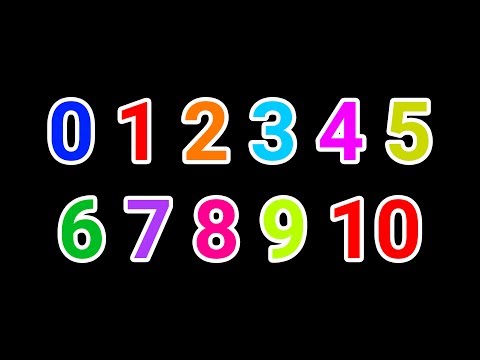
Conţinut
În acest articol: Schimbați numele prin care Siri vă sună. Corelați pronunția lui SiriReferences
În mod implicit, Siri vă adresează prenumele. Cu toate acestea, puteți cere lui Siri să vă sune printr-un pseudonim sau să adăugați manual unul. De asemenea, puteți ajusta modul în care Siri pronunță un nume.
etape
Partea 1 Schimbați numele prin care vă sună Siri
-
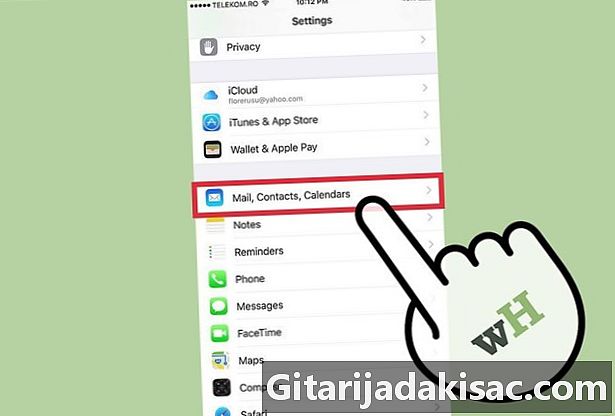
Definiți informațiile dvs. personale de contact. Siri vă va suna după numele pe care l-ați furnizat în contactul personal. Puteți adăuga sau modifica numele utilizând aplicația setări.- Deschide aplicația setări și selectați Mail, Contacte, calendare.
- Derulați și apăsați Informatiile mele.
- Selectați contactul personal sau creați unul dacă nu aveți unul.
-

Editați contactul personal pentru a schimba numele folosit de Siri. În mod implicit, Siri vă va suna după orice nume înscris în fișierul personal de contact. Modificarea informațiilor de contact personale va schimba numele prin care vă sună Siri.- Deschide aplicația Contacte.
- Selectați contactul personal și apăsați schimbare.
- Schimbați numele cu numele cu care doriți să vă sune Siri.
-
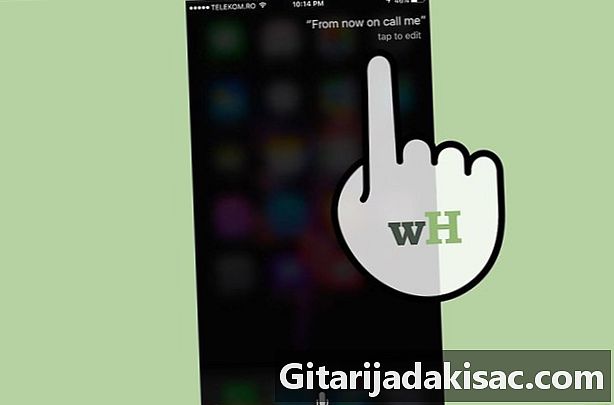
Cereți-i lui Siri să vă sune cu un pseudonim. Puteți spune lui Siri să vă sune cu un alt nume, dacă îl doriți.- Deschide Siri ținând apăsat butonul de pornire.
- spune De acum încolo, sună-mă nume. Acest lucru vă va confirma noul nume și va schimba intrarea poreclă în contactul personal.
Partea a 2-a Pronunție corectă pentru Siri
-
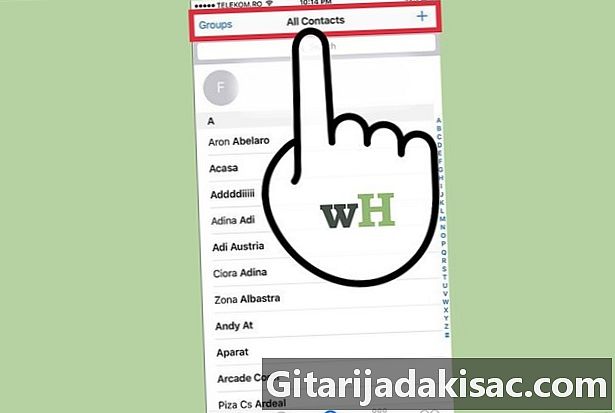
Deschide aplicația Contacte. Dacă Siri nu pronunță numele sau numele unui contact, puteți corecta pronunția. -
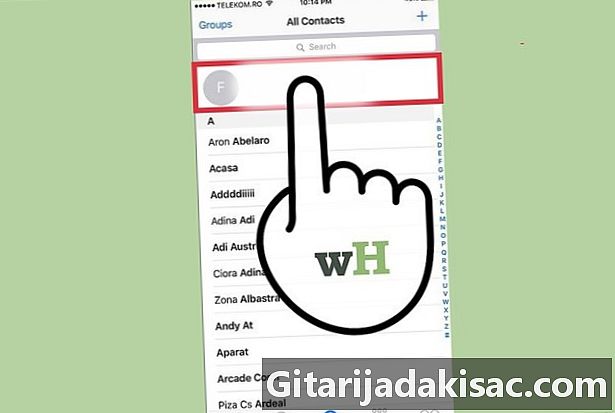
Selectați numele contactului pentru care doriți să schimbați pronunția. Poate fi oricine din lista de contacte, inclusiv dvs. -
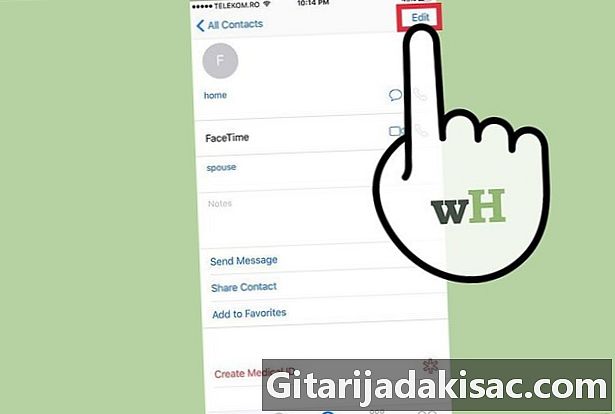
Apăsați butonul schimbare. Acest lucru vă va permite să editați datele de contact. -
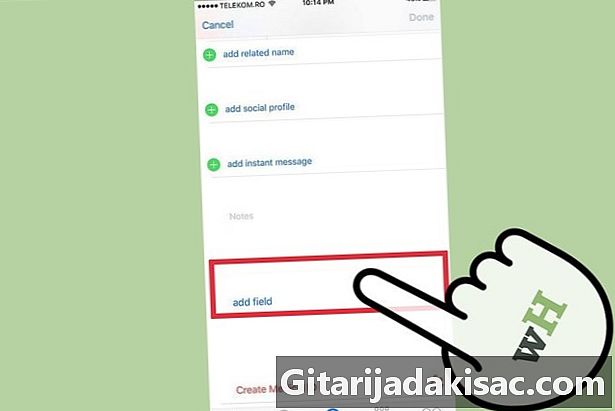
Derulați și apăsați Adăugați un câmp. Acest lucru vă va permite să selectați un câmp nou pe care să îl adăugați la contact. -

selecta Prenume fonetic. Puteți utiliza această opțiune pentru a schimba pronunția prenumelui persoanei de contact. Puteți selecta, de asemenea Numele de familie fonetic dacă doriți să schimbați pronunția prenumelui. -
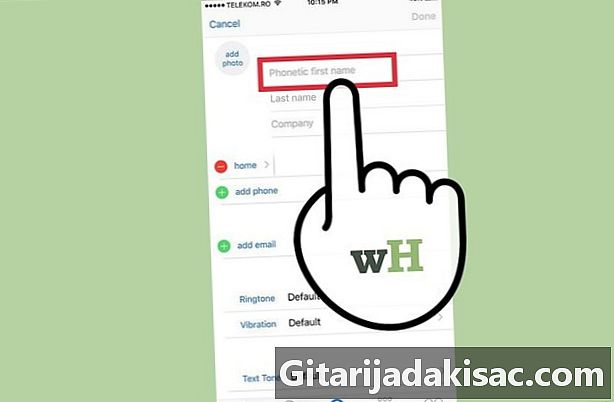
Tastați pronunția fonetică a numelui. Tastați numele în cel mai simplu mod de a pronunța pentru Siri. De exemplu, pt Margot, scrie Margoh .